Uno dei motivi per il quale ho aperto questo blog è stato quello di poter scrivere dei tutorial. Molte delle cose che so le ho imparate grazie a persone che hanno speso il loro tempo provando a trasmettere ciò che conoscevano agli altri, e credo che provare a “sdebitarmi con il karma” sia il minimo che posso fare.
Ok, purtroppo non posso scrivere un tutorial su come guadagnare 500 euro al giorno o su come conquistare il mondo (diciamo che sul secondo ci stiamo lavorando), ma posso provare ad iniziare con qualche cosa di semplice e fotografico.
La scelta è ricaduta sul bianco e nero, sia perché ho passato parecchio tempo cercando di ottenere un risultato che davvero mi soddisfacesse, e sia perché visto il mio nick tale scelta era già scritta nei geni di questo blog.
Ma andiamo con ordine. Ciò che ci occorre è un po’ di tempo, una foto che vorremmo vedere in bianco e nero, Photoshop e un pò di colla vinilica e carta igienica.
Per prima cosa creiamo un nuovo livello di regolazione “Mappa sfumatura” tramite l’apposita icona che si trova in basso a destra nella barra laterale:
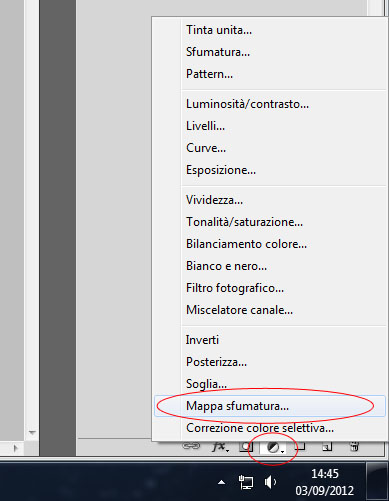
Si verrà così a creare un nuovo livello subito sopra quello originario della foto. La sfumatura deve andare dal nero al bianco:
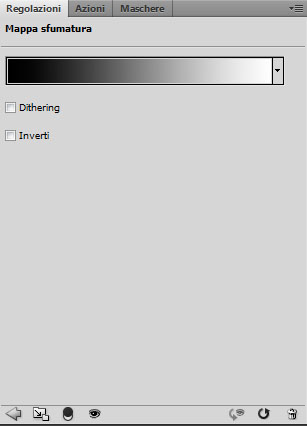
Qualora ciò non avvenisse di default possiamo andare a regolare i valori della sfumatura in modo da andare dal nero al bianco:
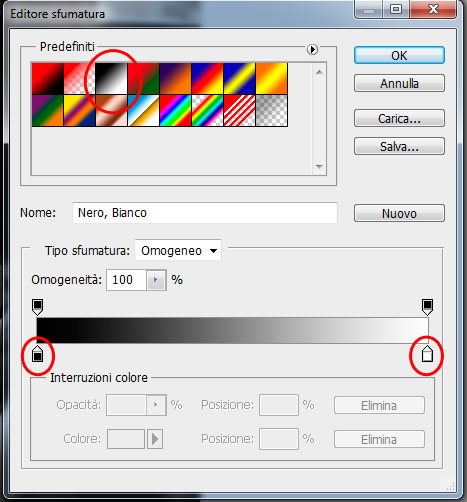
Se tutto è andato bene l’immagine dovrebbe già essere in bianco e nero. Possiamo quindi andare a regolare i toni in modo da dare un tocco più da “pellicola vintage”.
Andiamo a creare un nuovo livello di regolazione, questa volta di tipo “Livelli” (Valori tonali per chi ha già il CS6). Andiamo quindi a regolare i valori di output del nero in modo abbassare il punto di nero di 20 – 30 punti. Regoliamo poi i mezzi toni in modo da compensare la luminosità della foto (generalmente io sposto il cursore dello stesso valore dell’autuput, come da esempio):
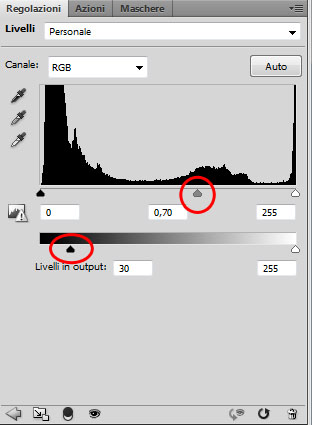
Tale regolazione permette di “riempire” i neri e renderli meno contrastati. Questi toni sono abbastanza caratteristici delle pellicole analogiche.
Provvediamo ora a regolare il contrasto, che con il livello precedente è stato generalmente abbassato. Creiamo un nuovo livello di regolazione di tipo “Curve” ed andiamo a disegnare con due punti una bella S abbastanza pronunciata in modo da ottenere il contrasto desiderato. Andando ad agire su un ulteriore punto posto al centro della S possiamo anche intervenire sulla luminosità generale:

A questo punto il bianco e nero è completo e la vostra immagine è pronta. L’ultimo step (opzionale e a piacimento) è costituito dall’aggiunta della grana. E’ un artificio volto solamente ad imitare la pellicola analogica, ma personalmente lo adotto spesso perché conferisce alla foto un bel carattere, molto “nostalgico”.
Per la grana utilizzo un plug-in per photoshop che si chiama Exposure e che consiglio anche perché permette innumerevoli regolazioni per poter riprodurre toni e colori delle pellicole analogiche. Purtroppo però tale strumento è a pagamento, e quindi provo a mostrare una soluzione meno raffinata e funzionale, ma sicuramente più pratica.
Selezioniamo il livello iniziale contenente la foto originaria, ed andiamo poi su Filtro->Disturbo->Aggiungi disturbo.
Si aprirà una finestra dove potremo andare a regolare i valori del filtro. In particolare io consiglio di adottare una distribuzione Gaussiana (dovrebbe permettere di avere una grana irregolare e casuale, come nelle pellicole vere) e una quantità circa del 10-12% Dipende moltissimo dal gusto personale e dal tipo di foto):
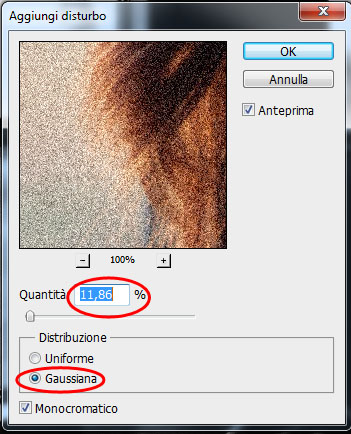
Il nostro finto-vecchio-nuovo bianco e nero è quindi pronto. Il metodo qui descritto ha il vantaggio di dividere in livelli diversi i vari aspetti del bianco e nero (tono, profondità dei neri, contrasto, luminosità) e di poter quindi andare a regolare i singoli aspetti indipendentemente e in funzione delle proprie esigente e della foto utilizzata.
E non abbiamo neanche dovuto utilizzare la colla vinilica.
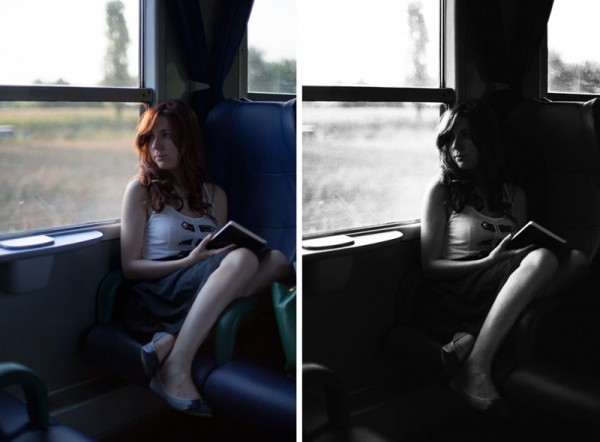
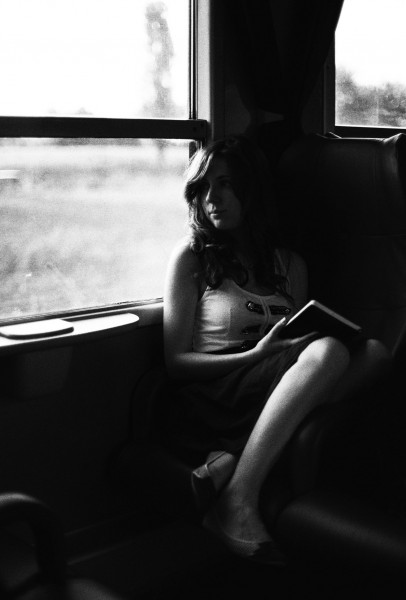
bravissimo! come sempre
Sei fantastico! Così finalmente potrò imparare ad usare per bene Photoshop 🙂
Love
Jessica